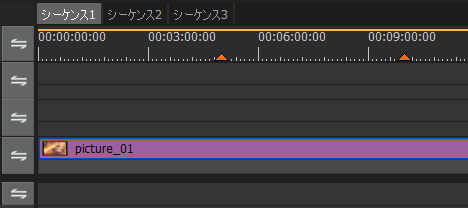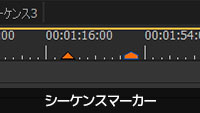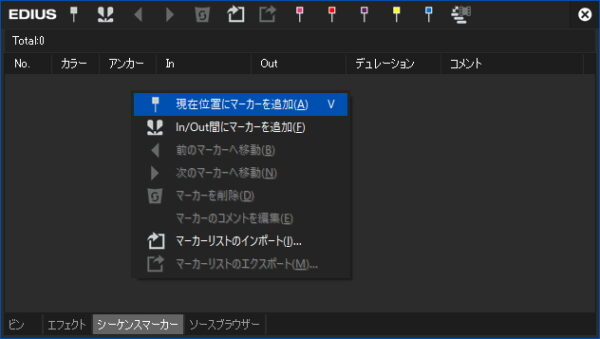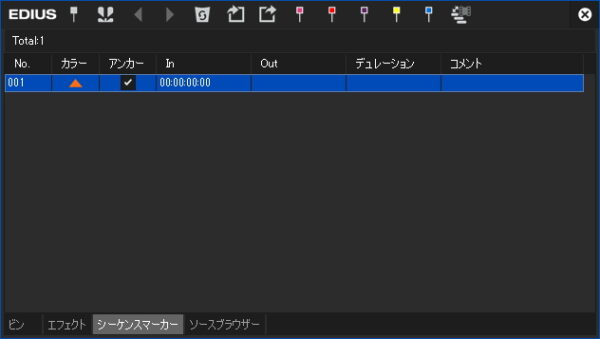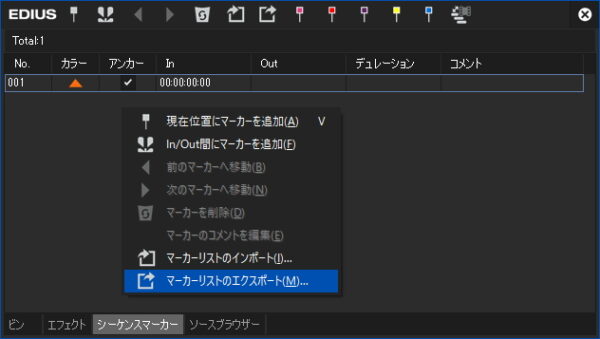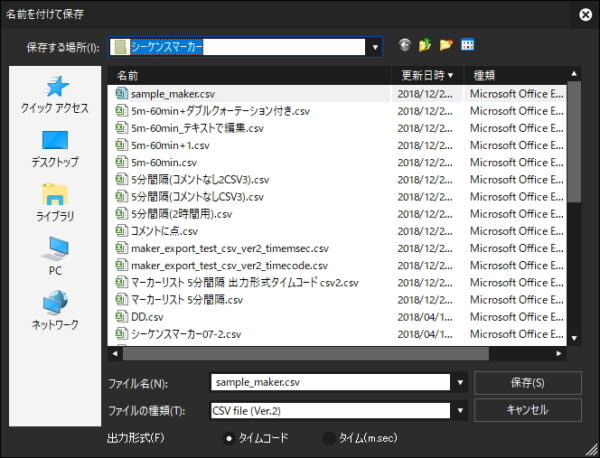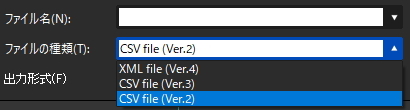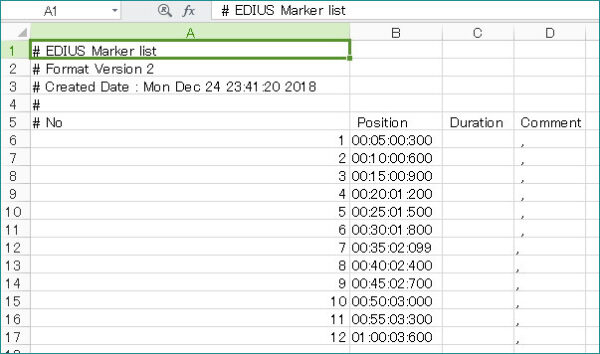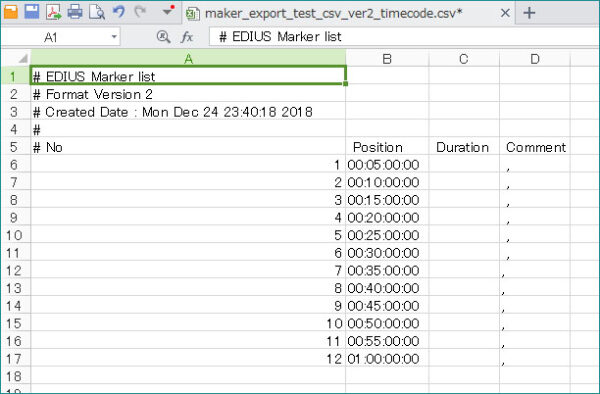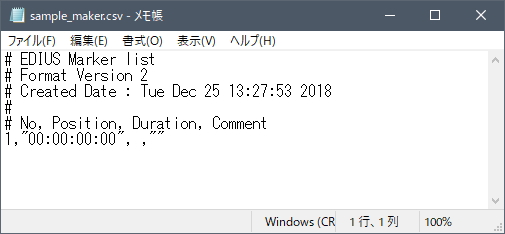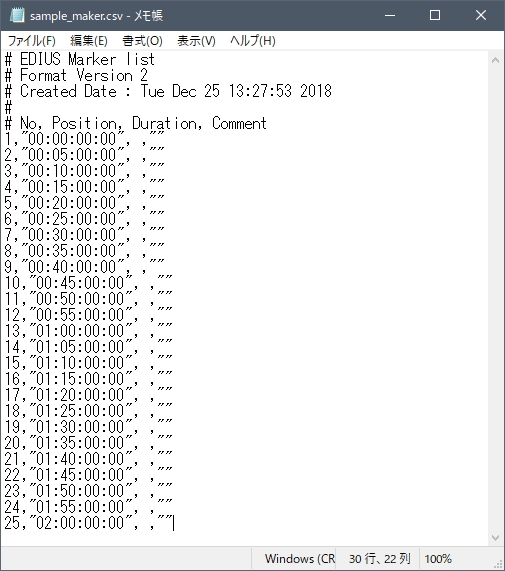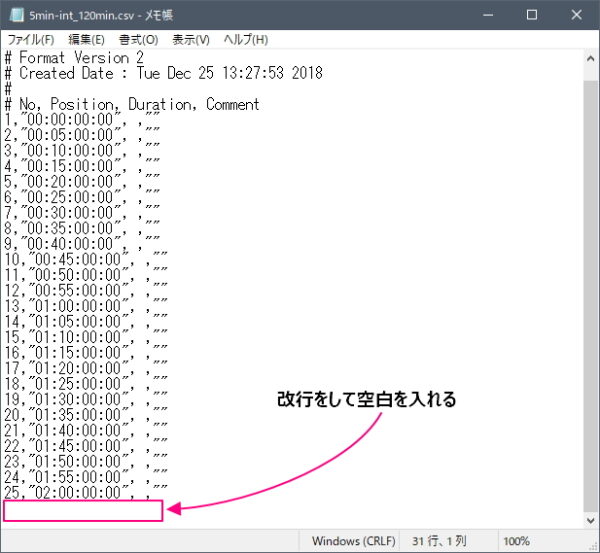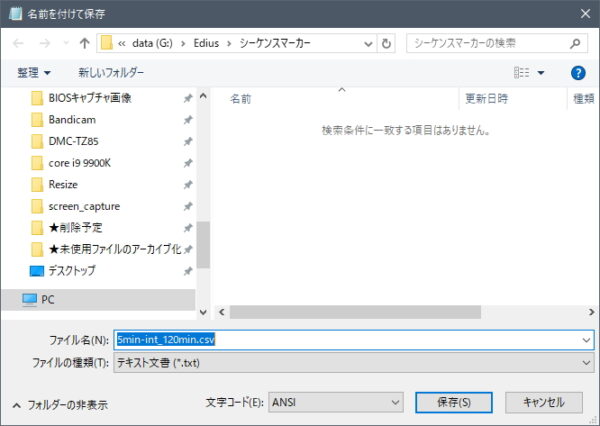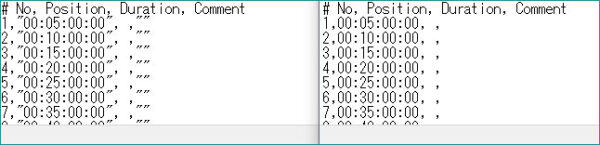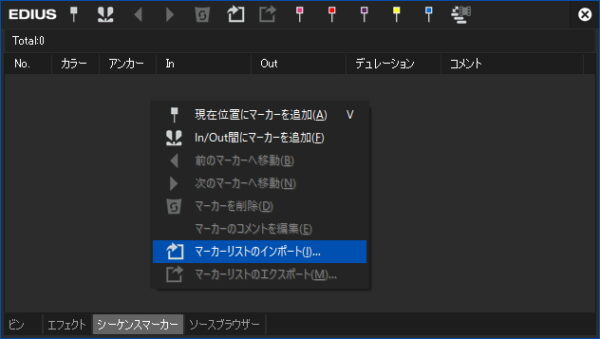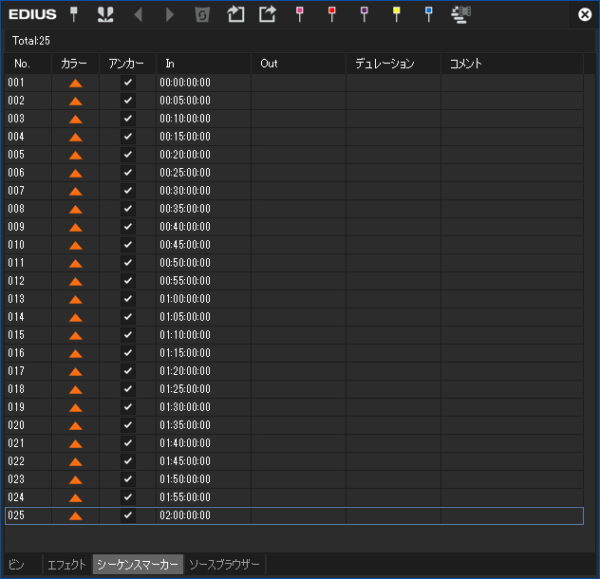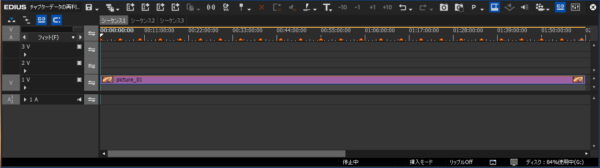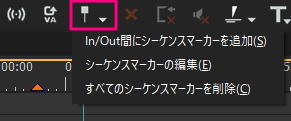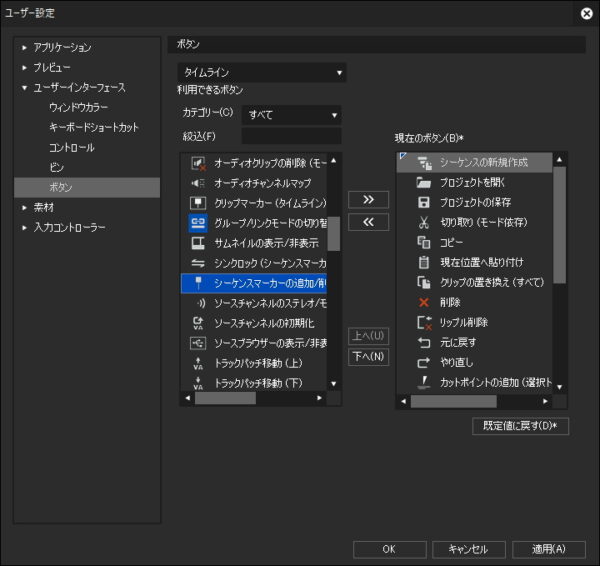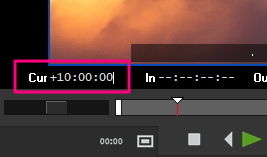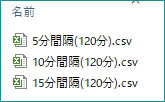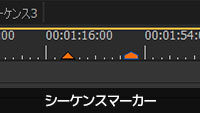チャプター(シーケンスマーカー)を簡単に追加する方法

EDIUS9で橙色のシーケンスマーカーを設定するとDVD/BDへ出力時にチャプターとして認識させることができますし、コメントを設定すればチャプタータイトルにもなります。ただ、シーケンスマーカーの色は橙色でないとチャプターとして認識されないので認識させたい場合は必ず橙色にしておく必要があります。
そんなシーケンスマーカーのデータはCSV(XML)形式でエクスポート・インポートできるのでリストをメモ帳などで編集してEDIUSにインポートすればほぼ自動的にチャプターを設定することができます。CSVファイルは使い回しできるのでひとつ作成しておけば2時間の動画に10分間隔のチャプター(シーケンスマーカー)を自動的に打ったりすることが簡単にできます。尚、この記事はVer.9.31で動作確認していますがバージョンによって出来ないかも知れません。
ひな型となるシーケンスマーカーをエクスポート
どのような規則が書かれているか分からないのでファイルに書き出してみます。
まず、タイムラインカーソルを先頭に移動させてからシーケンスマーカーパレットを開きます。右メニューの「現在位置にマーカーを追加」をクリックします。尚、やり方はいろいろあるのでこの方法でやる必要ありません。
下図のようになると思います。
右メニューの「マーカーリストのエクスポート」を選択。
出力画面が表示されるのでファイルの種類を「CSV file (Ver.2)」、出力形式は「タイムコード」を選択します。
ファイルの種類には「CSV file (Ver.2)」、「CSV file (Ver.3)」、「XML file (Ver.4)」があり、各バージョンで保存できる情報が異なります。
- 出力したファイルをVersion 7.3以前で使用する場合は、「Ver.2」で保存します。
- Version 7.4以降で使用する場合は、[アンカー]の情報の書き出しに対応した「Ver.3」で保存します。
- Version 9.3以降で使用する場合は、[アンカー]と[カラー]の情報の書き出しに対応した「Ver.4」で保存します。
出力形式には「タイムコード」と「タイム(m.sec)」の2種類がありますが、表計算ソフトで開くと「タイム(m.sec)」で書き出したものはミリ秒まで記載されていました。尚、下図はさきほど出力したファイルではありません。
出力形式には「タイムコード」を選択して書き出したものです。
マーカーリストの編集
表計算ソフトは得意じゃないのでやり方は省きますが、オートフィルや関数などを使えば簡単に数値を置き換えられると思います。ただ、この手のソフトで編集したものをインポートするとエラーになったり、コメントにカンマがついていたりすることが結構あったのでメモ帳での編集をお勧めします。
メモ帳で先程保存したファイルを開きます。
下図のような感じで1行目をコピペしてリストを編集します。
取り込みエラーになる原因をいろいろと調べた結果、最終行に改行が入っていないとエラーになるようなので最終行を改行して空白の行をひとつ作成して保存します。尚、もしかしたら間違っているかも知れません。
もともとのファイルの文字コードはシフトJISのようですが、メモ帳では使えないので使用できる文字コードを調べたら「Unicode」と「UTF-8」は取り込めなくて「ANSI」だと取り込めたので文字コードは「ANSI」にします。
CSVファイルはもともとエクセル等の表計算ソフトで使用する前提のフォーマットだと思うのでそれらのソフトで編集した方が効率いいとは思いますが、表計算ソフトで編集したものをインポートすると当環境(※キングソフトのスプレッドシートを使用)では頻繁に失敗しました。尚、表計算ソフトを閉じるとエラーしなくなるパターンもありました。
メモ帳で開いて比較したら内容が異なっていました。左がインポートに成功したもので右が失敗したものなんですが成功する方は数値やコメントがダブルクォーテーションで囲ってありました。表計算ソフトでインポートに失敗する場合はメモ帳で開いて編集した方がいいかも知れません。
マーカーリストのインポート
インポートはシーケンスマーカーの右メニューの「マーカーリストのインポート」から行います。尚、開いているタイムライン(シーケンスタブ)に取り込まれるので複数のタイムラインがある場合はそれをアクティブにしておく必要があります。
ファイルの種類はデフォルトでXMLが選択されているので「CSV File (*.csv)」を変更してからファイルをインポートします。
無事に取り込めると下図のように表示されます。
開いているタイムラインに自動的にシーケンスマーカーが設定されます。尚、タイムラインに何もない場合は先頭にしかマーカーが設定されないように見えますがシーケンスマーカーパレットで特定のマーカーの数字のところをダブルクリックすると移動することができます。
シーケンスマーカーの注意事項
- CSV形式のファイルで読み込んだシーケンスマーカーは、すべて橙色のシーケンスマーカーになります。
- XML形式のファイルは、Version 9.2以前のEDIUSでは読み込むことができません。
- 範囲付きシーケンスマーカーはDVD/BDへ出力時、チャプターにはなりません。
- プレーヤーにフォーカスされているときは、シーケンスマーカーリストを読み込むことができません。
手動によるシーケンスマーカーの設定方法
手動でもシーケンスマーカーの追加ボタンを表示させておけば比較的簡単に設定することはできます。
ボタンは「ユーザー設定」→「ユーザーインターフェイス」→「ボタン」→「タイムライン」にあります。
タイムラインをアクティブにした状態でテンキーに「+100000」と入力するとタイムコードに「+10:00:00」と入力され、エンターキーを押すと10分後にタイムラインカーソルが移動できるのでシーケンスマーカーの追加ボタンを押す、といった感じで作業すると効率的に等間隔なマーカーを設定することができます。
ダウンロード
配布ファイルは5分、10分、15分にシーケンスマーカーを打ったサンプルファイルです。2時間のTクリップなどを配置(フィット表示)してからマーカーをインポートするとインポートされたマーカーがすべて表示されるので分かりやすいです。
seaquence_maker_interval.zip(1KB)
Zipファイルの解凍方法やプリセットのインポート方法などについては配布ファイルの利用についてをご覧下さい。